| Koleksiyon reklamları yalnızca bilgisayarda oluşturulabilir ve Pinterest mobil uygulamasındaki kullanıcılara hedeflenebilir. GIF'ler desteklenmez. |
Koleksiyon reklamı, büyük bir ana varlık ile onu takip eden üç küçük ikincil varlığın birleşimi şeklinde görünen bir reklam formatıdır. Ana varlığa ana kreatif adı verilir ve daha küçük olan ikincil görüntülere de ikincil kreatifler adı verilir. Koleksiyon reklamları Pinterest mobil akışında görünür.
Bir kişi koleksiyon reklamına dokunduğunda, ana kreatifi ve 24 adede kadar ikinci kreatifi yakından görebileceği tam ekran bir deneyime yönlendirilirler.
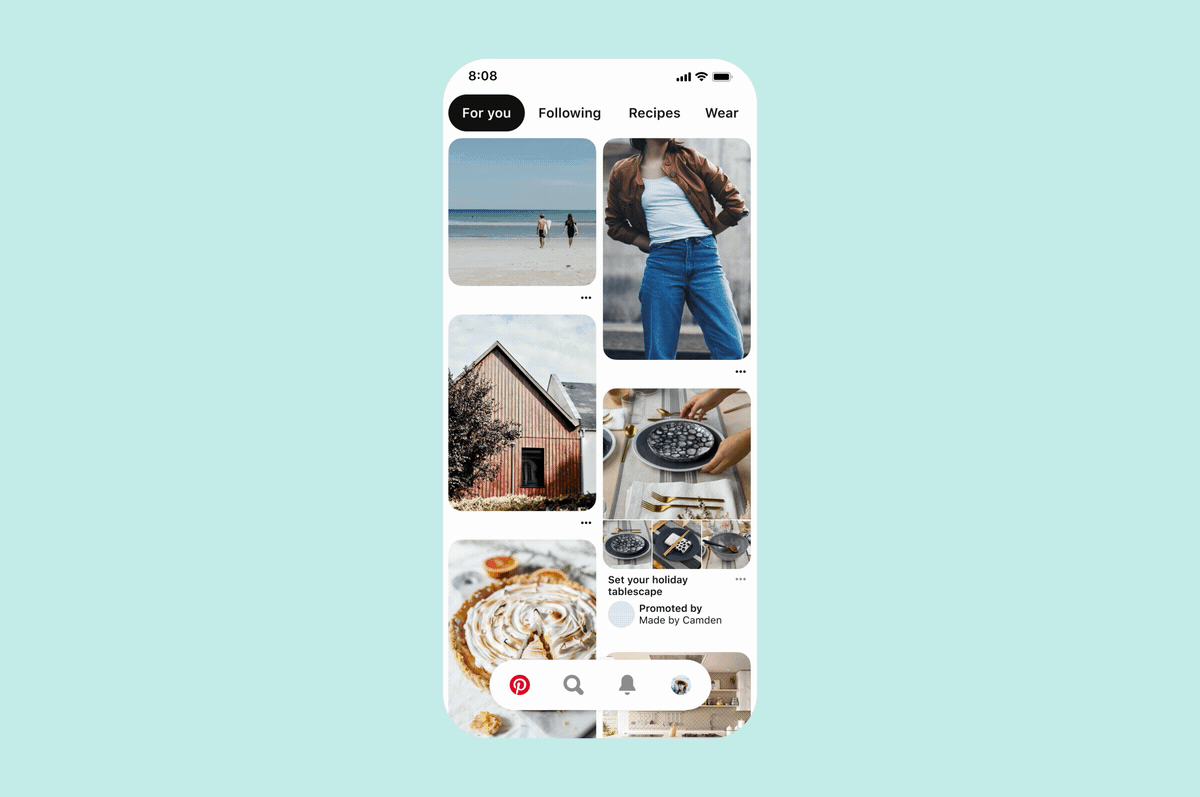
Koleksiyon reklamı oluşturmak için, özelleştirilmiş bir koleksiyon reklamını manuel olarak oluşturabilir veya kişiselleştirilmiş bir koleksiyon reklamını bir katalogla otomatik olarak oluşturabilirsiniz.
İkincil reklam kreatiflerini tek tek seçip etiketleyerek
Özelleştirilmiş bir koleksiyon reklamını manuel olarak oluşturmak için öncelikle bir koleksiyon Pini oluşturmanız, ardından bu Pine sponsor olmanız gerekir.
Pin oluşturucu veya Reklam Yöneticisi aracılığıyla koleksiyon Pini oluşturabilirsiniz. Reklam Yöneticisi, toplu düzenleyici veya API iş ortakları aracılığıyla koleksiyon Pinlerinize sponsor olabilirsiniz. Not: API ortağınızın henüz koleksiyon reklamları entegrasyonu yoksa, lütfen doğrudan kendilerine ulaşın.
- Bilgisayarınızda Pinterest işletme hesabınızda oturum açın
- Sayfanın sol üst köşesindeki
hamburger simgesine tıklayın - Oluştur'un altında Reklam için Pin oluşturun'a tıklayın
- Ana kreatifinizi yüklemek için
yukarı yön oku daire simgesine tıklayın, ardından bilgisayarınızdan bir görüntü ya da video seçin veya bir kreatif içeriğini yükleyiciye sürükleyip bırakın - Üzerinize aldığınız web sitenizden bir Pin başlığı, açıklama ve hedef bağlantı ekleyin
- İkincil kreatifler eklemek için sol menüdeki
etiket simgesine tıklayın Daire içinde artı simgesine tıklayın- Mevcut bir Pini mi eklemek, bir URL mi girmek, yoksa Kataloğunuzdan bir ürün kimliği mi seçmek istediğinizi seçin
- Pinleriniz: Pin başlığına veya açıklamasına göre arama yapın
- URL: Bir ürün için yönlendirme sayfası girin
- Katalog: Küçük harfler kullanarak yüklenen ürün kimliğinin bire bir aynısını girin
- Üç veya daha fazla ikincil Pin veya ürününüz olana kadar 6 ve 7. adımları tekrarlayın, ardından Ürünleri kaydet'e tıklayın
- Bitti'ye tıklayın
- Açılır menüden Pininiz için bir pano seçin, ardından Yayınla'ya tıklayın
- Bilgisayarınızda Pinterest işletme hesabınızda oturum açın
- Sayfanın sol üst köşesindeki
hamburger simgesine tıklayın - Reklamlar'ın altında Kampanya oluştur'a tıklayın
- Manuel Kampanya'ya, ardından da Başlayın'a tıklayın
- Bir kampanya hedefi seç'in altından bir hedef seçin
- Kampanya bilgilerinizi girin
- Değerlendirme hedefi bulunan bir kampanya yürütüyorsanız bütçenizi kampanya düzeyinde de belirlersiniz
- Devam'a tıklayarak kampanyanızı oluşturun ve reklam gruplarınızı oluşturmaya geçin
- Reklam grubu ayrıntıları kısmında reklam grubunuza bir ad verin
- Birden fazla reklam grubu oluşturmak için + Yeni reklam grubu'na tıklayın
- Hedefleme kısmında tercihlerinizi yapın
- Belirli bir hedef kitleyi hedeflemek için Yeni Hedef Kitle oluştur'a tıklayın
- Pininiz temel alınarak seçilen ilgi alanlarını ve anahtar sözcükleri otomatik olarak genişletmek için, Hedeflemenizi genişletmek için Pininizi kullanın seçeneğinin yanındaki kutuyu işaretleyin
- Bütçe ve planınızı seçin (reklam grubu oluşturulduktan sonra bütçe türü düzenlenemez)
- Her gün harcamak istediğiniz maksimum tutarı belirlemek için Günlük bütçe'yi seçin
- Kampanyanızın tamamı boyunca harcamak istediğiniz tutarı belirlemek için Yaşam boyu bütçe'yi seçin
- Optimizasyon ve yayın seçeneklerinizi belirleyin
- Pinterest'in bütçenize karşılık en fazla tıklamayı otomatik olarak alması için Otomatik'i seçin (Not: Otomatik teklif yalnızca değerlendirme, dönüşüm, marka bilinirliği veya katalog satışları hedefine sahip kampanyalarda kullanılabilir)
- Ne kadar teklif vereceğinizi kontrol etmek için Özel'i seçin
- Reklamlar kısmında, sponsor olmak istediğiniz koleksiyon Pinini seçin
- Koleksiyon Pininizi Kimliğe göre aratabilir veya format türüne göre filtreleyebilirsiniz ("Koleksiyon")
- Seçili kısmında, isteğe bağlı izleme parametrelerini girin
- Koleksiyon reklamları için izleme parametrelerinin nasıl ayarlandığı hakkında daha fazla bilgi için Bir koleksiyon reklamını izleme makalemizi okuyun
- Koleksiyon Pininizi seçtikten sonra İsteğe bağlı izleme parametrelerinizi ayarladıktan sonra, kalan adımları izleyin ve Başlat'a tıklayın
- Bilgisayarınızda Pinterest işletme hesabınızda oturum açın
- Sayfanın sol üst köşesindeki
hamburger simgesine tıklayın - Reklamlar'ın altında Toplu Düzenleyici'ye tıklayın
- Örnek bir elektronik tabloyu indirmek için Örnek sayfayı indir'e tıklayın
- Mevcut Pin Kimliği altında koleksiyon Pini kimliğinizi girin
- Reklam formatı altına COLLECTIONS değerini girin
- İsteğe bağlı izleme parametrelerini girin
- Koleksiyon reklamları için izleme parametrelerinin nasıl ayarlandığı hakkında daha fazla bilgi için Bir koleksiyon reklamını izleme makalemizi okuyun
- Yukarıdaki adımları tamamlayıp şablonunuzu kaydettikten sonra Şablonu yükle'ye tıklayın
- Yükle'ye tıklayın
Not: Pininiz zaten bir koleksiyon Piniyse, reklam formatı sütununa STATIC değerini girmek Pini standart bir reklam olarak başlatır.
Katalog satışları hedefini kullanarak kişiselleştirilmiş koleksiyon reklamı oluşturabilmeniz için şunları yapmanız gerekir:
Başlamaya hazır olduğunuzda, Reklam Yöneticisi, toplu düzenleyici veya belirli API iş ortakları aracılığıyla kişiselleştirilmiş koleksiyon reklamınızı oluşturabilir ve tanıtabilirsiniz. Not: API ortağınızın henüz koleksiyon reklamları entegrasyonu yoksa, lütfen doğrudan kendilerine ulaşın.
Not: Bir ürün grubu halihazırda mevcut bir reklam grubunda
- Bilgisayarınızda Pinterest işletme hesabınızda oturum açın
- Sayfanın sol üst köşesindeki
hamburger simgesine tıklayın - Reklamlar'ın altında Kampanya oluştur'a tıklayın
- Manuel Kampanya'ya, ardından da Başlayın'a tıklayın
- Bir kampanya hedefi seç'in altından Katalog satışları'nı seçin
- Kampanya bilgilerinizi ekleyin ve Devam'a tıklayın
- Reklam grubu ayrıntıları kısmında reklam grubunuza bir ad verin
- Hedeflemenizi doldurun
- Ürün Grupları altında, koleksiyon reklamınızda göstermek istediğiniz ürün grubunu seçin (seçildikten sonra sağda bir kutu görünür)
- Bir format seçin altında Koleksiyon reklamları'nı seçin
- Ana kreatif olarak mevcut Pinlerinizden bir görüntü veya video seçmek için
artı daire simgesine tıklayın, ardından Bitti'ye tıklayın - Ana görsel hedef URL'si ve isteğe bağlı Üçüncü taraf izleme'yi girin
- Koleksiyon reklamları için izleme parametrelerinin nasıl ayarlandığı hakkında daha fazla bilgi için Bir koleksiyon reklamını izleme makalemizi okuyun
- Bütçe ve plan ve Optimizasyon ve yayın kısımlarını doldurun
- Tamamladıktan sonra Yayınla'ya tıklayın
- Pinterest işletme hesabınızda oturum açın
- Sayfanın sol üst köşesindeki
hamburger simgesine tıklayın - Reklamlar'ın altında Toplu Düzenleyici'ye tıklayın
- Örnek bir elektronik tabloyu indirmek için Örnek sayfayı indir'e tıklayın
- Kampanya Hedefi altına CATALOG_SALES değerini girin
- Reklam formatı altına COLLECTIONS değerini girin
- Ürün grubu referans kimliğini girin
- İsteğe bağlı izlemeyi girin
- Koleksiyon reklamları için izleme parametrelerinin nasıl ayarlandığı hakkında daha fazla bilgi için Bir koleksiyon reklamını izleme makalemizi okuyun
- Mevcut Pin Kimliği altında koleksiyon ana Pini kimliğinizi girin
- Koleksiyonlarınızı ana Pin URL'si ekleyin
- Yukarıdaki adımları tamamlayıp şablonunuzu kaydettikten sonra Şablonu yükle'ye tıklayın
- Yükle'ye tıklayın
Reklamverenler, koleksiyon reklamları için Slayt gösterileri sayesinde kataloglarındaki ürün Pinlerini koleksiyon reklamlarının üzerinde dönen bir görüntü dizisi olarak görüntüleyerek sistemi yormayan, video benzeri ana görsel içerikleri üretebilir.
Pinleri ürün grubu içinde etiketledikten sonra bu Pinler slayt gösterisine dahil edilir ve Pinterest kullanıcıları ile alaka düzeyine bağlı olarak sıralanır. Ürünler stokta olmadığında slayt gösterisinden otomatik olarak kaldırılacak. Ürün grubunuzda en az dört ürün bulunmasını öneriyoruz.
Koleksiyonlar için slayt gösterisi oluşturma
Reklam Yöneticisi'nde kampanya oluştururken veya düzenlerken Pin önizlemesini kullanarak koleksiyon reklamlarınızı gözden geçirebilirsiniz.
Reklam Yöneticisi'nde Reklamlar altında Pininizi seçin ve Seçilen'e geçiş yapın. Ardından Pinin Önizlemesini Görün'e tıklayın.
Katalog satış hedefi kullanılarak oluşturulan bir koleksiyon reklamının önizlemesini incelerken, ana görsel hedef URL'si (belirtilmişse) Pin önizlemesinde gösterilir. Bir ana görsel hedef URL'si belirtilmezse, ana görsel hedef URL'si varsayılan olarak seçilen Pinin organik URL'sine girer.
Not: Pin önizlemesi sırasında görüntülenen ikincil kreatifler büyük olasılıkla canlı reklamda görünen ikincil kreatiften farklı olacaktır, çünkü ürünler her kullanıcıya kendisiyle alakalı kreatifi göstermek için otomatik olarak güncellenir.
Kullanıcıların koleksiyon reklamlarıyla nasıl etkileşime girdiğini öğrenin, ikincil kreatiflerin nasıl çalıştığını görün ve koleksiyon reklamlarına özel kreatiflere ilişkin teknik özellikleri ve ölçümlere ulaşın.
Bir kişi akışta bir koleksiyon reklamına dokunursa, yakından bakışta ana kreatifi ve onun altında ikincil kreatifleri görür.
Ana kreatife tıklarlarsa hedef URL'ye giderler.
Bir video ana kreatifine tıklarlarsa video denetimlerini açarlar.
İkincil kreatiflerden birine tıklarlarsa ikincil kreatiflerin hedef URL'sine giderler.
Koleksiyon reklamının en altına ulaşıp yukarı kaydırmaya devam ederlerse hedef URL'ye giderler.
Koleksiyon reklamını kaydederlerse, sadece ana kreatifi değil koleksiyon Pininin tamamını belirlenmiş bir panoya kaydederler.
Ana kreatif olarak video kullanan koleksiyon reklamları, akışta ana kreatif olarak durağan görüntüler kullanan koleksiyon reklamları gibi görünecektir.
Pinterest'teki kişiler videoyu akışlarında gördüğünde, %50'si veya daha fazlası ekranda olduğunda otomatik oynatılır (ikincil kreatifler hariç). Bilinirlik hedefi seçilirse, video sürekli olarak başa döndürülür. Dönüşüm veya değerlendirme hedefi seçilirse, video bir kez oynatıldıktan sonra kullanıcılara "Tekrar İzle" seçeneği sunulur.
Pinterest'teki bir kişi, video ana kreatifi kullanan bir koleksiyon reklamına dokunursa, yakından bakış deneyiminde video sürekli olarak başa döner. Yakından bakışta videoya dokunulduğunda video denetimleri açılır ve hedef URL'ye yönlendirme yapılmaz.
Koleksiyon Pini oluşturulduğunda ikincil kreatifler manuel veya otomatik olarak etiketlenir. İkincil kreatifleri mevcut bir Pini seçerek, kataloğunuzdan bir ürün kimliği girerek veya bir URL girerek manuel şekilde ayarlayabilirsiniz. Bunun yerine, katalog satışları hedefini kullanırken kataloğunuzdan bir ürün grubu seçerek de ikincil reklam kreatiflerini ayarlayabilirsiniz.
İkincil kreatifler olarak ürünler
Koleksiyon reklamı başına maksimum 24 etiketlenmiş ürünü destekliyoruz. Bir ürün Pini ikincil bir kreatif olarak seçildiğinde, ikincil kreatif fiyatı sol üst köşede gösterir ve ardından aşağıda başlık görüntülenir.
Katalog satışları hedefi altında koleksiyon reklamı formatını kullanırken, ikincil kreatifler koleksiyon reklamını görüntüleyen kişiyle alaka düzeyine göre seçilir ve organize edilir. Yetersiz sayıda ikincil reklam kreatifi varsa, ürün grubunuzdan dört ürün daha alır ve bunları en yüksek tıklama oranına (CTR) göre sıralarız. Bir ürün stokta değilse, ürün grubundan çıkarılır.
Koleksiyon reklamınıza ikincil kreatifleri nasıl ekleyeceğiniz hakkında daha fazla bilgiyi yukarıda Bir koleksiyon reklamı oluşturma kısmında bulabilirsiniz .
Durağan görüntü ana kreatif
| Dosya türü | Sadece .jpg veya .png, gif kullanılamaz. |
|---|---|
| Dosya boyutu | En fazla 10 MB. |
| Kreatif sayısı | Bir adet ana kreatif olmalıdır. |
| En boy oranı | En boy oranı 1:1 (kare) veya 2:3 (dikey) olmalıdır. |
Video ana kreatifi
| Dosya türü | .mp4, .mov veya .m4v. |
|---|---|
| Kodlama | H.264 veya H.265. |
| Dosya boyutu | 2 GB'a kadar. |
| Kreatif sayısı | Bir adet ana kreatif olmalıdır. |
| Video uzunluğu | Minimum 4 saniye, maksimum 15 dakika. |
| En boy oranı | 1:2'den (genişlik:yükseklik) kısa, 1.91:1'den uzun. Videolarınızı kare (1:1) veya dikey (2:3 veya 9:16) yapmanızı öneririz. |
İkincil kreatifler
| Dosya türü | Sadece .jpg veya .png, video veya gif kullanılamaz |
|---|---|
| Dosya boyutu | En fazla 10 MB. |
| Kreatif sayısı | En az 3 kreatif önerilir. En fazla 24 kreatif desteklenir. |
| En boy oranı | Tüm kreatifler 1:1 (kare) veya 2:3 (dikey) olmak üzere aynı en boy oranına sahip olmalıdır. Kişilerin akışlarında nasıl göründüklerini en iyi şekilde kontrol etmek için ikincil reklam kreatiflerinizi 1:1 en boy oranıyla oluşturmanızı öneririz. Kreatif 1:1 oranında değilse, kırpma görüntünün merkezinde gerçekleşir. |
Metin
| Başlık |
En fazla 100 karakter (boşluklar dahil). Kullanıcıların akışlarında görünebilecek ilk 40 karaktere öncelik vermeniz önerilir. |
|---|---|
| Açıklama |
En fazla 500 karakter (boşluklar dahil). Açıklamalar sadece organik koleksiyon Pinleri için ya da bir kişi organik bir koleksiyon Pinini görüntüleyip yana kaydırdığında veya bir aşağı akış koleksiyon Pinini görüntülediğinde görünür. Aksi takdirde, sponsor olunan koleksiyon reklamları için açıklamalar gösterilmez. |
Reklam Yöneticisi'nde bulunan ölçümlere ek olarak, koleksiyon reklamları koleksiyonlara özel iki ölçüm kullanır:
- İkincil kreatif gösterimleri: Bu ölçüm, ikincil kreatiflerin aldığı görüntüleme sayısının toplamıdır
- İkincil kreatif tıklamaları: Bu ölçüm, ikincil kreatiflerin aldığı Pin tıklaması sayısının toplamıdır
Koleksiyon reklamları raporları nasıl hesaplanır?
Koleksiyon reklamında görünen ikincil kreatifler için gösterimler ve Pin tıklamaları toplu olarak bildirilir. Şu anda ikincil kreatifler için ayrı ayrı raporlar sunmuyoruz. Hangi ürünlerin dönüşüm sağladığını belirlemek için izleme parametrelerini kullanmanızı öneririz. Bunları nasıl ayarlayacağınızı Bir koleksiyon reklamını izleme makalemizde öğrenebilirsiniz.
Etkileşim oranı ikincil kreatif kaydetmelerine, ikincil kreatif ve ana kreatif Pin tıklamalarına ve dışarı yönlendiren tıklamalara ek olarak standart reklamlara ilişkin etkileşim ölçümlerini içerir.
Etkileşim tabanlı dönüşüm ölçümleri, bir kişi etkileşim eylemlerinden herhangi birini (yukarıda) gerçekleştirip dönüşüm sağladığında oluşan dönüşümleri içerir .
Tıklama tabanlı dönüşüm ölçümleri, bir kişi akıştaki bir koleksiyon reklamına tıkladıktan sonra gerçekleşen dönüşümleri içerir . İkincil kreatif tıklama tabanlı dönüşümleri, toplam tıklama tabanlı dönüşümlere dahil edilir.
Video ölçümleri, ana kreatif olarak video kullandığınızda raporlarda yer alır.
Koleksiyon reklamlarınızı oluşturduğunuz ve sponsor oldunuz. Şimdi